匿名性と耐量子性を獲得し(予定)、プライバシーとセキュリティを高めた最強通貨SHIELD(XSH)の将来性について以前記事を書きました↓
2018年4月初旬現在の値段はとても安いのでまさに買い時と言えそうです。(ただし購入判断は自己責任で!)

仮想通貨はクラッキングや操作ミスなどによって失われる危険性を常にはらんでいます。万全に保管したいものです。
SHIELD(XSH)はウォレットの開発が盛んで、様々な方法で保管しておくことが可能です。
ここでは主に、おススメのQTウォレットの使い方をご紹介したいと思います。
アップデート方法なども合わせて書いてみましたので、バージョンが上がった際の対応時にもこの記事をご活用ください。
仮想通貨の最適な保管方法とは
皆さん、仮想通貨はどのように保管していますか?
・購入した取引所にそのまま放置?
・自分でウォレット(wallet)を用意して保管?
上記のいずれかで保管している方が多いと思います。しかし保管方法に無頓着ではいけません。危ない保管方法と、リスクの低い保管方法が存在するのです。

取引所での保管
購入した取引所で仮想通貨を保管している、という方も多いかと思います。
しかし、この方法は個人的にはおススメしません。というのも過去何度も取引所がクラッキングされ、仮想通貨が盗まれるという事件が多発しているからです。
有名どころで言えば、
・2011年6月のMt.ゴックス
・2018年1月のコインチェック
かなと思います。いずれも数百億円規模という莫大な通貨が盗まれています。
インターネットの発達によって急速に広まってきた仮想通貨は、悪意を持ったクラッカーによって常に盗難等の危険にさらされていると言えます。
また、いくらセキュリティが万全であったとしても、取引所の管理者が悪意を持って持ち出そうと思えば持ち出せてしまう、という危険性もあるのです。

そういう意味で、他人のさじ加減で命運が決まってしまうと言っても過言ではない取引所での保管はあまりおススメできないのです。取引所はあくまで通貨の売買に使って、保管は別の方法を採用、というやり方が良いのでは、と考えています。
自分で保管する
自分の意思で仮想通貨保管の全てをコントロール出来れば少なくとも他人に盗まれてしまう可能性はグッと減ります。
例えば
・Webウォレット
・ハードウェアウォレット
・デスクトップウォレット
上記のような方法を使った保管方法です。
Webウォレット
Webウォレットとは、例えば「MyEtherWallet(マイイーサウォレット)」(XSHには未対応ですが)のように、Web上のウォレットで仮想通貨を保管する方法です。
アクセスに必要なキーをローカルPCで保管したりなど、取引所よりは盗難等のリスクは低いと言えますが、ウォレットを完全には自分でコントロール出来はしないため、やはりある程度のリスクを負う必要はあります。
Webウォレットの管理者が悪意を持って持ち出したり、といった可能性もゼロとは言えませんので・・・。
ちなみにSHIELD(XSH)のwebウォレットもあります。公式サイトから飛べます↓

ハードウェアウォレット
ハードウェアウォレットは例えばこんなの(Ledger)です(これもXSHには未対応ですが・・・)↓
物理的なデバイスで仮想通貨を管理することになりますが、実際にこの中に通貨が入っているわけではありません。
このデバイスが秘密鍵を持っていて、自分の仮想通貨にアクセスするにはこの秘密鍵を使う必要があります。
このデバイスをきちんと保管出来さえすれば万全の通貨管理方法になり得ますが、紛失や盗難のリスクはどうしても付きまといます。また、デバイス購入にそれなりのコストがかかってしまう事も見逃せないデメリットです。
デスクトップウォレット
個人的におすすめなのがデスクトップウォレットです。
SHIELD(XSH)保管用で、かつPC環境がWindowsであれば「QTウォレット」がこれに当たります。
頻繁にアップデートしているのもこのQTウォレットです。それだけ多くの人が使っていると思われます。
QTウォレットの最新版は公式サイトをご覧ください↓

アップデート内容などを確認したい場合はGithubをご覧ください。ここからダウンロードすることも出来ます↓
QTウォレットは、自分のPCの中でSHIELD(XSH)を保管することになります。自分のPCであれば完全に自分でコントロールできるはずですから、盗難などのリスクは小さいと言えます。
ただし、PCの故障には十分な注意が必要です。対策を講じておかない場合、PCが壊れて仮想通貨を取り出せない!なんて事態に陥る可能性があり得るのです。そこはバックアップを万全にしておけば全く問題ありませんのでご安心を。後述します。

また、アップデートしたらバグのせいでQTウォレットが正常に動かなくなった!なんて場合にもバックアップは威力を発揮します。何事もバックアップを取っておくことは大事だという事を覚えておきましょう。
QTウォレットの使い方
では実際にデスクトップウォレットであるQTウォレットの使用方法をご紹介します。
(PC環境はWindows7以降、Windows8(8.1)、Windows10を想定しています。32bit/64bit問わず)
実行ファイルのダウンロード
上述した公式サイト或いはGithubで「SHIELD-qt.exe」をダウンロードします。
公式サイト(https://www.shieldx.sh/wallets)であれば、次のようにクリックしてダウンロード出来ます。(ウォレットのリンク先はGithubです)
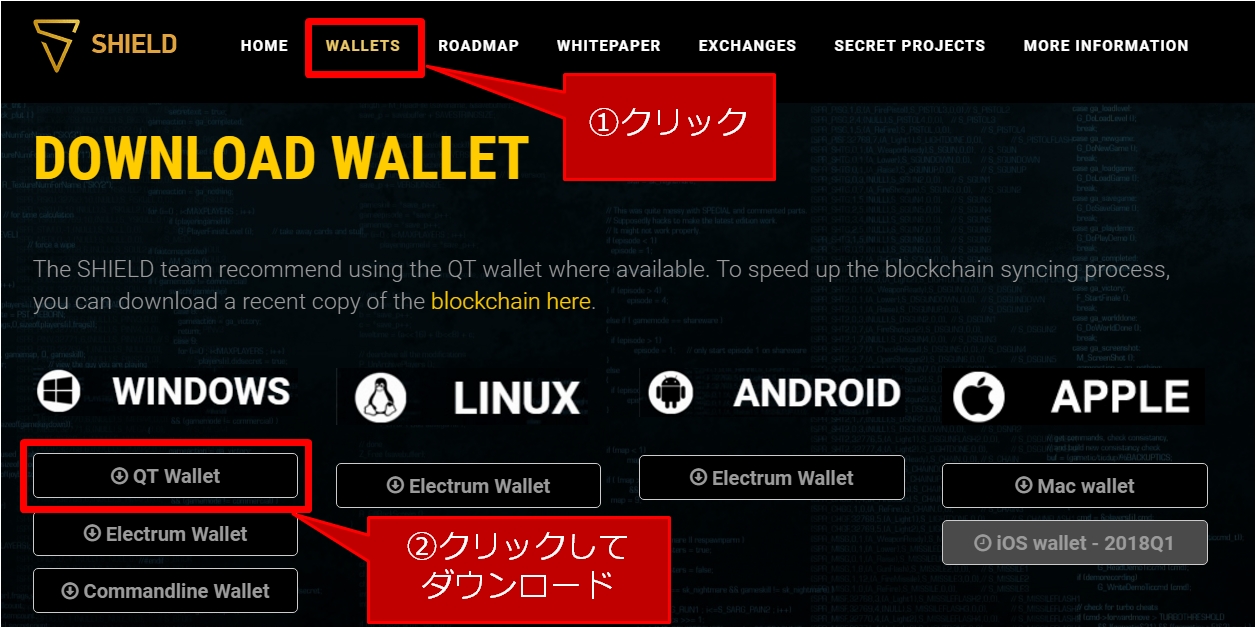
Github(https://github.com/ShieldCoin/SHIELD/releases)であれば次のようにダウンロードしてください。圧縮ファイルであれば解凍ソフトで解凍して下さい。
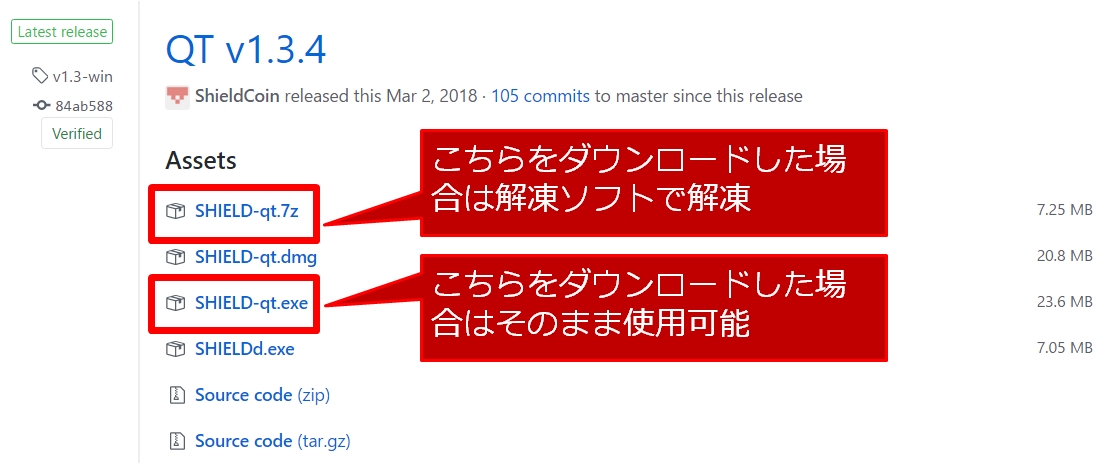
実行ファイルの実行
自分が管理しやすいフォルダに「SHIELD-qt.exe」を置いて、ダブルクリックで実行します。すると次のような画面が出てきます。起動完了まで2~3分程度かかる場合がありますので気長に待ちます。

その後、ウォレット画面が立ち上がってきます↓
SHIELD(XSH)はビットコインなどと同様にブロックチェーンという技術を使っていますから、過去の取引が全て分散台帳に記録されています。これと同期を行うために結構な時間をかけて処理が行われます。
同期中は赤字で「out of sync」と出ていますので、これが消えるまでは送金・アドレス作成などの操作をしない方が良いでしょう。
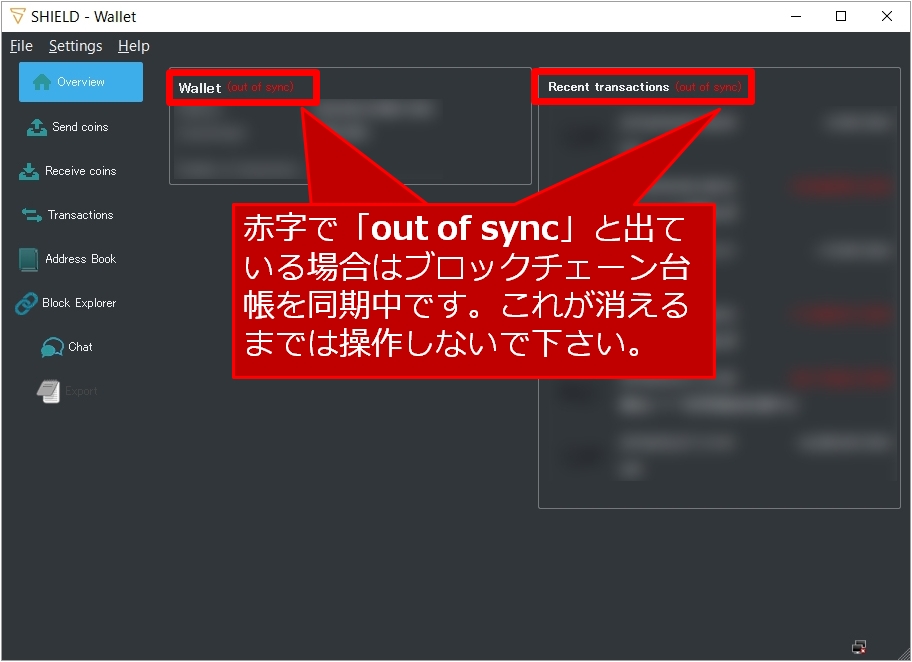
同期完了までは数時間~数日かかる場合がありますので、そんなに待ってられん!という場合は、下記のページからブロックチェーン台帳をダウンロードして下さい。
解凍したものを、PC内の「C:\Users\ユーザー名\AppData\Roaming\SHIELD」にそのまま置きましょう。同期時間が短縮されるはずです。
↓具体的には、ダウンロードしたものを解凍するとこんなフォルダとファイルが出来ます。「SHIELD-qt.exe」が立ち上がっていたら一旦終了し、これらのファイル・フォルダを上記SHIELDフォルダにおいてあげてから再度「SHIELD-qt.exe」を起動させて下さい。ほんの数分で同期が完了するはずです。

↓ブロックチェーン台帳のダウンロード先
↓実は「C:\Users\ユーザー名\AppData\Roaming\SHIELD」というフォルダは、「SHIELD-qt.exe」を実行した時に自動的に作成されるフォルダになります。
ここに非常ーーーに重要なファイルが置いてあり、注意を払う必要がありますので、後ほどご説明します。
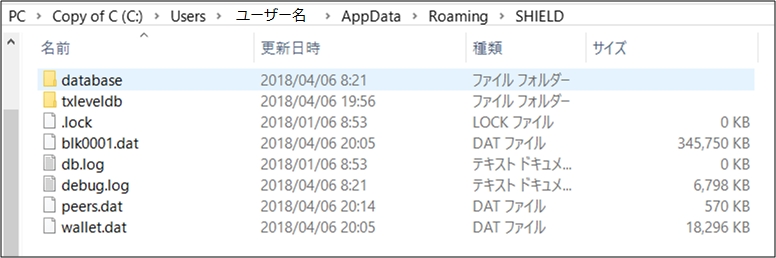
SHIELD(XSH)の送金・入金方法
実際の送金・入金方法を見てみましょう。
これは、取引所を使って仮想通貨を送金・入金したことがある方であれば特に問題なく使えると思います。
XSHを送金
次の画像の通りです。アドレス(と必要に応じてラベル)と送金枚数を入力してsendしてしまえば送れちゃいます。
ビットコインなんかと違って非常に素早く送る事が可能です。
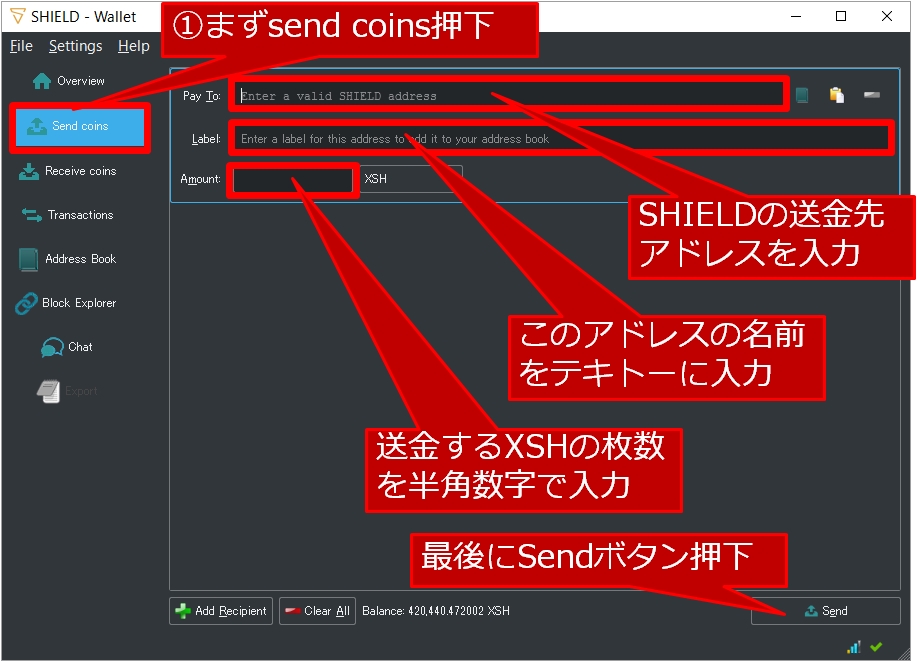
XSHを入金
このQTウォレットへ入金するためのアドレスを新しく作成し、取引所などのアドレス欄に貼って送ってあげるだけです。
次の画像を参考にしてください↓
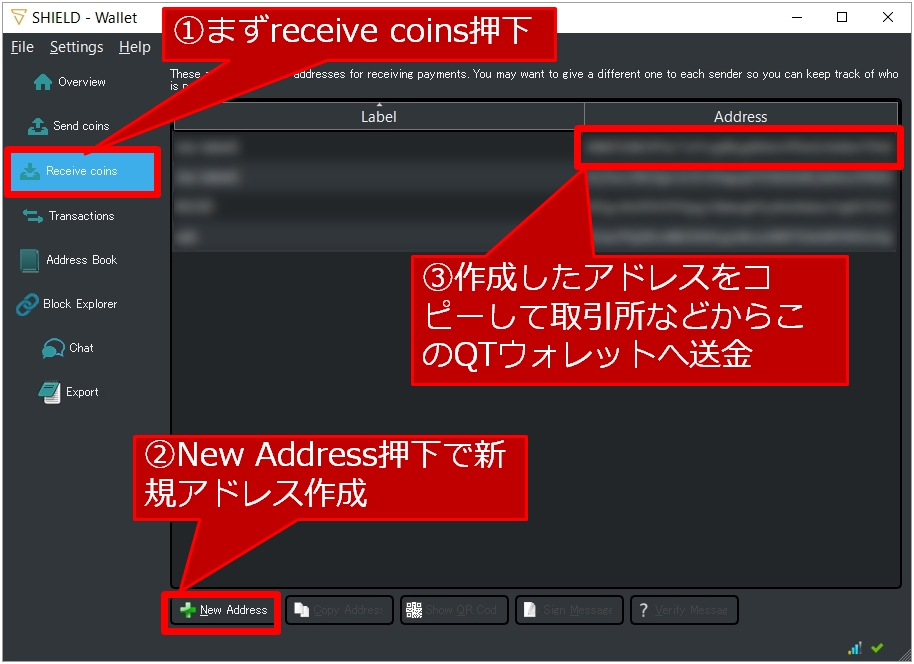
エラーが出た時やPCが壊れてしまった時の対処法
実際に自分も遭遇した事があるのですが、エラーが出てウォレットがうまく動かなくなってしまったり、パソコン自体が壊れてデスクトップウォレットもろとも消え去ったり、というリスクが存在します。
こんな時も復旧する方法がありますので、慌てずに対処しましょう。そのためには事前準備が大事です。必ず実行しておいてください。
必ずwallet.datをバックアップ
自分が遭遇したのは、QTウォレットをver1.0からver.1.3.2にアップデートした際、以下のエラーと共に送金不能となり、XSH残高も0になってしまうという、まさに恐怖の状態でした。残高が0になるのは流石に焦りましたよ・・・。
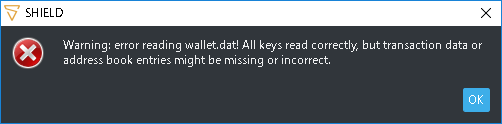
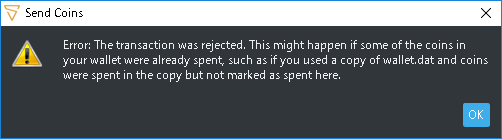
このようなエラーが発生していない方もいらっしゃった事を確認しているので、PCの環境に依る所もあるようです。よって他の人のところでエラー出てないからから自分のところでも出ない、とは言い切れない所が怖い所です。
さて、どのように復旧したかというと、上記で紹介した「C:\Users\ユーザー名\AppData\Roaming\SHIELD」の中にある「wallet.dat」をバックアップしておいて戻し、「SHIELD-qt.exe」も旧バージョンをバックアップしておいて戻した、これだけです。
「SHIELD-qt.exe」は最悪、webから古いバージョンをダウンロードしてくれば事足りるのですが(ただしweb上から消える可能性もあるので、exeも旧バージョンをバックアップしておくことをお勧めします)、「wallet.dat」だけは自分固有のデータ(所有XSHの枚数など)が書き込まれた唯一無二の物です。これを失えば自分のXSHを失う事になってしまいます。
ということで何が何でも「wallet.dat」だけはバックアップしておかなければなりません。そして不具合の際にはバックアップしておいたものを戻すのです。
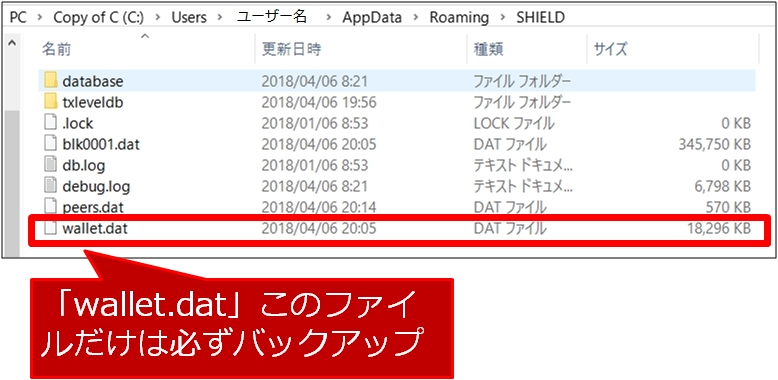
上記のフォルダから直接コピーしてバックアップしても良いですし、↓の画像のように「SHIELD-qt.exe」上で操作してwallet.datをバックアップすることも出来ます。
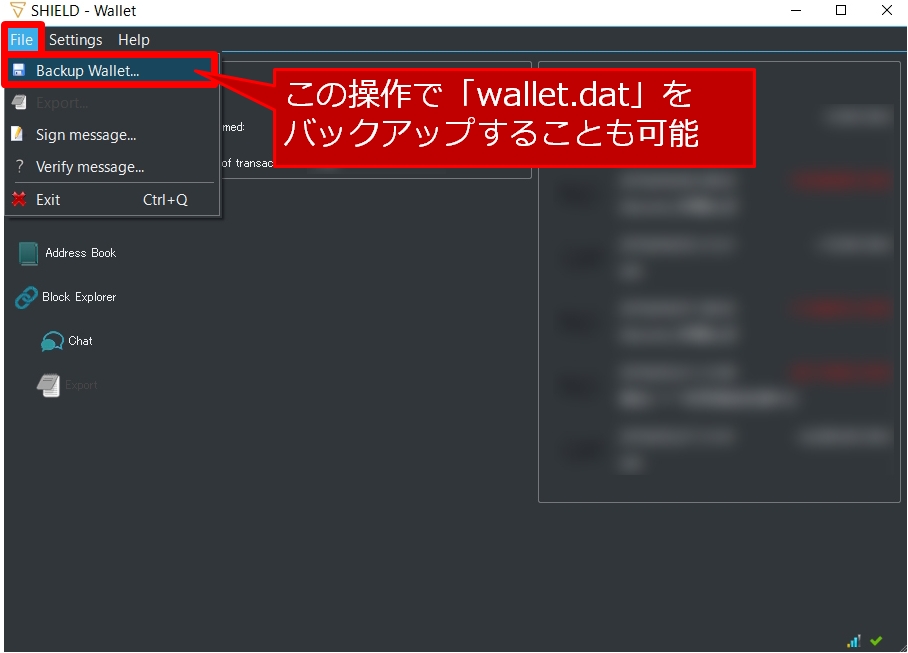
基本的にはwallet.datをバックアップしておけば問題ないですが、ブロックチェーン台帳の異常なども併発した場合等に備え、「C:\Users\ユーザー名\AppData\Roaming\SHIELD」フォルダそのものをバックアップしておけばより確実です。(ただし容量が数百MBと大きいのでご注意ください)
万全なバックアップとは
「wallet.dat」や「SHIELD-qt.exe」をバックアップする場合に、元の場所と同一の物理HDD(SSD)に保存しておく事はバックアップとは言いません。当該ストレージが壊れてしまえば、全て同時に失われてしまうからです。
元々のdatやexeが置いてある物理ストレージとは全く異なる場所、例えば外付けHDDやUSBドライブ、はたまたクラウドストレージなどに複数分散させてバックアップしておくことをお勧めします。
ただし流出してしまうリスクを考慮して、特に「wallet.dat」はパスワード付zip化するなどして保存しておきましょう。
USBドライブは、個人的には↓のような小型のものが好きです。ノートPCに付けても出っ張らないので違和感がありません。
こうやってバックアップしておくことで、datやexeの置いてあるPCが最悪完全に壊れてしまったとしても、新しく「SHIELD-qt.exe」をダウンロードしてきて「wallet.dat」さえバックアップしておいたものに置き換えれば、自分のXSHを復活させることが出来るのです。
ぜひここだけは確実に実行しておきましょう。
↓万全なバックアップ方法について記事にしていますので参考にしてください。自分の大事なデータ、大事なXSHを消滅させないために・・・。消えてからでは遅いですよ?

QTウォレットのアップデート方法
QTウォレットは割と頻繁にアップデートしています。
自分のPC上でのアップデート方法は、「SHIELD-qt.exe」を新しいものに置き換える、これだけです。(PC環境はWindows7以降、Windows8(8.1)、Windows10、を想定。32bit/64bit問わず)
アップデートされた「SHIELD-qt.exe」をダウンロードしてきて、今まで使っていた「SHIELD-qt.exe」を置き換えればアップデート完了です。簡単ですね。
ただし、バグ等でエラーが出ないとも限りませんので、アップデートする前に正常に動作している状態で「wallet.dat」と「SHIELD-qt.exe」をバックアップしておきましょう。方法は上述の通りです。
まとめ
匿名性と耐量子性を実装(予定)の最強プライバシーコインSHIELD(XSH)を保管するためのQTウォレットの使い方をご紹介しました。
取引所など自分でコントロールできない場所ではなく、出来るだけリスクの低い方法で保管することを推奨する記事となりました。
ぜひ参考にしてみてください。
SHIELD(XSH)のマイニングに興味のある方はぜひ次の記事を参照ください。毎日増えて行くコインを眺めてみるのもまたオツなものです↓

最後までお読み頂きありがとうございます。もし少しでも役に立ちそうだと思われたら、ソーシャルメディアでの共有をお願いします。





コメント